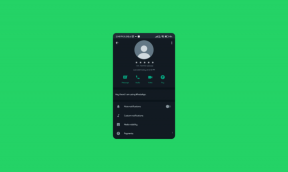Hvad er den mørke tilstand i Yosemite, og hvordan man tænder den
Miscellanea / / December 02, 2021

OS X Yosemite fik iOS 7-behandlingen. Alt er lyst og muntert. Men hvad nu hvis dit hjerte er så koldt som den indre kerne af en klippe? Eller mere praktisk gør de lyse hvide nuancer det sværere for dig at arbejde, når du er i et miljø med lavt lys. OS X har svaret i en Mørk tilstand.
Dark Mode inverterer farverne, men på en meget Apple-agtig måde. Helvetica skrifttype er nu hvid i stedet for sort, og de hvide gennemskinnelige lag er erstattet med sorte gennemskinnelige lag. For at finde ud af, hvordan du aktiverer og tilpasser denne tilstand, skal du læse videre.

Sådan aktiverer du den mørke tilstand i Yosemite
Trin 1: Åben Systempræferencer.

Trin 2: Gå til Generel.

Trin 3: Under Udseende mulighed vil du se en indstilling kaldet Brug mørk menulinje og dock.
Dette vil øjeblikkeligt skifte disse elementer til den mørkere nuance.
Hvad er ændret i mørk tilstand?

Gad vide, hvad der præcist får Dark Mode-behandlingen? Tekst i menulinjen skifter fra sort til hvid, og baggrunden går fra et klart hvidt gennemskinnelig lag til en næsten gennemsigtig, grålig-sort farve. Hvis du bruger en ikke-retina-skærm, kan det være svært at læse teksten på den gennemsigtige baggrund, men bare rolig, vi har beskrevet en løsning nedenfor.

Dock får også en mørk tilstand. Her er effekterne meget mere udtalte end med menulinjen. Baggrunden er gennemskinnelig, men ikke nær så frostklar. Dette gør det ret nemt at skelne ikonerne.

Spotlight-søgning får også Dark Mode-behandlingen, og ligesom Docken er den ikke nær så gennemsigtig som menulinjen. At læse den hvide tekst er slet ikke et problem.
App Switcher får også den mørke behandling.
Dark Mode er ikke tilgængelig overalt: Selvom vi ville ønske, at Dark Mode var aktiveret i apps som Finder, er det ikke. Tredjepartsudviklere kan drage fordel af denne funktion, hvis de vil. Vi vil muligvis se nogle specielle Dark Mode-appindstillinger i fremtiden.
Ekstra indstillinger, der komplimenterer den mørke tilstand
Så Dark Mode er begrænset, men lad os prøve at få resten af systemet til at komplimentere den mørke opsætning.
A: Lav Traffic Lights grafit
Trafiklysene i Yosemite er for farverige. På det samme Generel afsnit i Systempræferencer menu, vælg Grafit fra rullemenuen ved siden af Udseende.
B: Reducer gennemsigtigheden og bliv virkelig mørk

Fra Tilgængelighed i Systempræferencer kontrollere Reducer gennemsigtighed. Dette vil fjerne det gennemskinnelige lag fra menulinjen og andre steder, noget der definerer Yosemites udseende.

Når du har slået denne indstilling til, vil du se en almindelig, sort stribe i menulinjen, docken og endnu vigtigere, Finder og andre apps, der havde de gennemsigtige titellinjer.

Dark Mode ser episk ud, hvis du har en Retina MacBook
Som historien fortæller, blev Yosemite lavet til en Retina-skærm, og den ser ringere ud på alt under det. Helvetica-skrifttypen er utrolig skarp på Retina-skærmen, men bare OK på dem, der ikke er Retina.
Hvad hvis du har en ikke-retina-skærm, men ønsker at nyde det gode ved Dark Mode? Enkelt, tænd for Reducer gennemsigtighed mulighed som nævnt ovenfor. Dette gør en kæmpe forskel og gør faktisk tekst læsbar i menuerne.
Hvad synes du om Dark Mode?
Hvad synes du om Yosemites nye look? Vil du bruge Dark Mode hele tiden eller bare til de natlige bedrifter? Fortæl os det i kommentarerne nedenfor.